- Pasek gier Xbox jest doskonałym narzędziem do nagrywania sesji gier i jest wbudowany w system Windows 10 System operacyjny.
- Jeśli nie jesteś fanem konsoli Xbox Game Bar, zawsze możesz spróbować try narzędzia do nagrywania innych firm na sesje gier.
- Szukasz rozwiązań dotyczących innego problemu z paskiem gier Xbox? Sprawdzić ta strona.

- Ogranicznik procesora, pamięci RAM i sieci z funkcją hot tab killer
- Zintegrowany bezpośrednio z Twitch, Discord, Instagram, Twitter i Messengers
- Wbudowane sterowanie dźwiękiem i niestandardowa muzyka
- Niestandardowe motywy kolorystyczne Razer Chroma i wymuszają ciemne strony
- Darmowy VPN i blokowanie reklam
- Pobierz Operę GX
Niektórzy użytkownicy systemu Windows 10 uwielbiają
nagrywać ich sesje rozgrywki w celu udostępnienia ich online. Firma Microsoft to potwierdziła i dodała funkcję Game DVR, która pozwala nagraj rozgrywkę na Okna 10 bez korzystania z aplikacji innych firm.Niestety, wielu użytkowników systemu Windows 10 zgłosiło Nie ma nic do nagrania komunikat podczas korzystania z paska gry. Mówiąc o problemach z nagrywaniem na Game Barze, użytkownicy zgłaszali następujące problemy:
-
Rejestrator Windows 10 mówi, że nie ma nic do nagrywania
- Jest to częsty problem w systemie Windows 10, a jeśli masz ten problem, wypróbuj niektóre z naszych rozwiązań.
-
Nagrywaj rozgrywkę Windows 10, nie ma nic do nagrywania
- Jest to odmiana pierwotnego problemu, ale w większości przypadków można go rozwiązać, korzystając z tych samych rozwiązań.
-
Rejestrator Windows 10 Nie ma czego nagrywać
- Jeśli otrzymujesz komunikat Nie ma nic do nagrywania w rejestratorze Windows 10, możesz rozwiązać problem po prostu usuwając pliki tymczasowe.
-
Nie ma nic do nagrywania aplikacji Xbox
- W niektórych przypadkach możesz napotkać ten komunikat podczas korzystania z aplikacji Xbox. Aby rozwiązać ten problem, musisz zmienić ustawienia aplikacji Xbox.
-
Nie ma co nagrywać więcej play
- Jeśli pojawi się ten problem, możesz sprawdzić swoje ustawienia. Jeśli to nie zadziała, upewnij się, że Twój komputer jest aktualny.
Może to stanowić poważny problem, zwłaszcza jeśli często zapisujesz filmy z gry, ale na szczęście istnieje kilka sposobów na rozwiązanie tego problemu.
Jak naprawić błąd nagrywania w systemie Windows 10?
1. Zaktualizuj sterowniki graficzne
Zanim zaczniesz naprawiać ten problem, upewnij się, że sterowniki karty graficznej są aktualne.
Aby zaktualizować sterowniki, po prostu odwiedź witrynę producenta karty graficznej, znajdź model karty graficznej i pobierz najnowsze sterowniki. Po zainstalowaniu najnowszych sterowników problem z nagrywaniem powinien zostać rozwiązany.
Gorąco polecamy Wzmacniacz sterownika IObit (zatwierdzone przez Microsoft), aby automatycznie pobierać wszystkie nieaktualne sterowniki na komputer.
To świetne narzędzie, które skanuje w poszukiwaniu aktualizacji, jak antywirus skanuje w poszukiwaniu zagrożeń. To narzędzie zapewni bezpieczeństwo systemu i uniemożliwi ręczne pobieranie i instalowanie niewłaściwej wersji sterownika.

Jeśli dostajesz Nie ma nic do nagrania wiadomości na pasku gier możesz rozważyć przejście na inne rozwiązanie do nagrywania ekranu. Game Bar to solidne narzędzie, które pozwala płynnie nagrywać rozgrywkę, ale czasami możesz chcieć skorzystać z bardziej zaawansowanych funkcji.
Jeśli szukasz nowego narzędzia do nagrywania ekranu, Icecream Screen Recorder to najlepszy wybór. To narzędzie przenosi piękno prostoty na poziom artystyczny i robi to bez uszczerbku dla funkcji i kompatybilności.
Mówiąc o kompatybilności, rejestrator Icecream może łatwo łączyć się z systemem Windows (nawet starszym wersje takie jak Win 7 lub Vista), architektury Mac lub Android, aby umożliwić nagrywanie dowolnego obszaru twojego ekran.
Łatwość użycia i wszechstronność tego narzędzia sprawiają, że Icecream-powered nagrywarka ekranu czuć się jak wbudowane rozwiązanie, eliminując w ten sposób zagracone i skomplikowane interfejsy, które czasami może mieć oprogramowanie innych firm.
Co więcej, możesz nawet użyć go do jednoczesnego nagrywania ekranu z dźwiękiem i kamerą internetową. A wszystko to całkowicie za darmo.
Spójrzmy szybko na jegokluczowe cechy:
- Nagrywaj swój pełny ekran lub tylko określone obszary, zgodnie z Twoimi potrzebami
- Dodaj tekst, strzałki, kształty i znaki wodne do nagrania ekranu screen
- Nagrywaj gry 3D na pełnym ekranie lub tylko dźwięk
- Shareware i łatwe opcje przesyłania (do YouTube, Dropbox i Google Drive)
- Narzędzia do edycji wideo do przycinanianagrania, zmień prędkość lub dodaj efekty animacji kliknięcia myszą
- Narzędzia do konwersji do zmiany formatu Twoich nagrań
- Harmonogram nagrywania ekranu i Kopiuj do schowka

Rejestrator ekranu lodów
Jeśli natywny pasek gier systemu Windows nie ma już tego, czego potrzebuje, nadszedł czas, aby przenieść nagrania gry na wyższy poziom!
Odwiedź stronę
3. Zainstaluj ponownie sterowniki graficzne
- naciśnij Klawisz Windows + X i wybierz Menadżer urządzeń z menu.
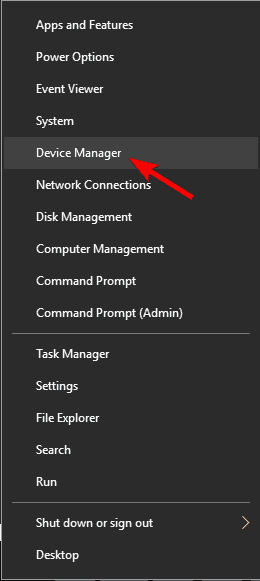
- Gdy Menadżer urządzeń zaczyna się, przejdź do Sekcja adapterów wyświetlacza
- Znajdź sterownik karty graficznej
- Kliknij prawym przyciskiem myszy i wybierz Odinstaluj.
- Wybierz, aby nie usuwać oprogramowania sterownika dla tego urządzenia.
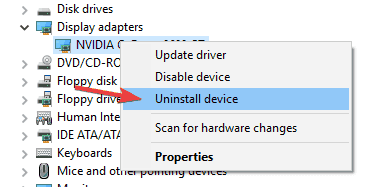
- Wybierz, aby nie usuwać oprogramowania sterownika dla tego urządzenia.
- Po odinstalowaniu sterowników karty graficznej pobierz i zainstaluj najnowszą wersję, postępując zgodnie z instrukcjami od Rozwiązanie 1.
4. Uruchom grę w trybie pełnoekranowym
Pasek gry czasami daje Nie ma nic do nagrania błąd, jeśli grasz w trybie okienkowym.
Z jakiegoś nieznanego powodu pasek gier nie rozpoznaje trybu okienkowego i nie działa, chyba że uruchomisz grę w pełny ekran tryb.
Aby uruchomić grę w trybie pełnoekranowym wystarczy uruchomić grę, przejść do opcji wideo i włączyć tryb pełnoekranowy.
5. Uruchamiaj gry Steam bezpośrednio
Uruchamiaj gry Steam bezpośrednio z ich katalogów instalacyjnych.
Dzieje się tak, ponieważ niektórzy użytkownicy zgłaszali to Nie ma nic do nagrania błąd jest związany ze Steam. Według nich pasek gry nie działa poprawnie, jeśli uruchomisz grę za pomocą Steam.
6. Usuń pliki tymczasowe
- naciśnij Początek
- otwarty Aplikacja Ustawienia i idź do System.
- Iść do Przechowywanie i wybierz Ten komputer.
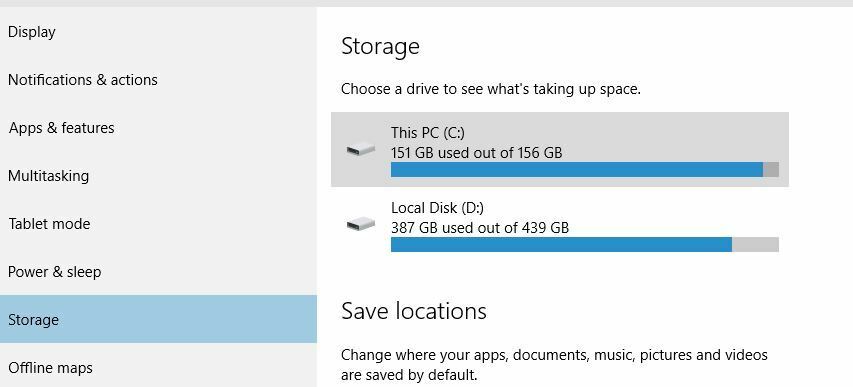
- Przewiń w dół i zlokalizuj Pliki tymczasowe.
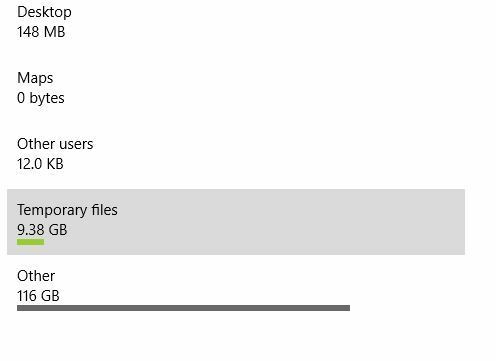
- Kliknij Pliki tymczasowe i kliknij Usuń pliki tymczasowe.
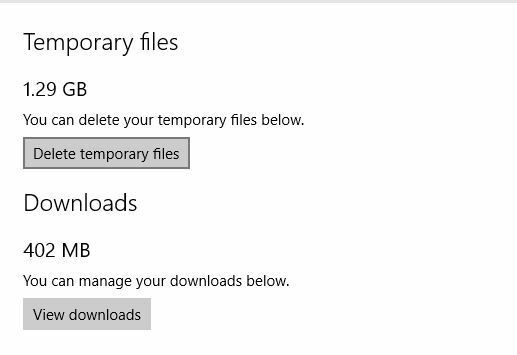
- Ten proces może chwilę potrwać, więc poczekaj, aż się zakończy.
- Po pomyślnym usunięciu plików tymczasowych, uruchom ponownie Twój komputer.
Kilku użytkowników zgłosiło również, że rozwiązali problem za pomocą CCleaner. Korzystając z tego narzędzia, użytkownicy usunęli pliki tymczasowe i wyczyścili rejestr, co rozwiązało problem.
7. Naciskaj klawisz Windows + skrót G
Skrót Klawisz Windows + G służy do rozpoczęcia nagrywania, ale jeśli masz problem z Nie ma nic do nagrania Komunikat o błędzie, niewielu użytkowników radzi, aby naciskać Klawisz Windows + G.
Według nich kilkakrotne naciśnięcie tego klawisza jakoś rozwiązuje ten problem, więc spróbuj tego.
8. Użyj skrótu Windows + Alt + R
Jeśli skrót Klawisz Windows + G nie działa dla Ciebie, powinieneś spróbować użyć Klawisz Windows + Alt + R zamiast.
Pamiętaj, że skrót Klawisz Windows + Alt + R zapisze tylko 30 sekund rozgrywki, ale możesz to zmienić, przechodząc do Pasek gry > Ustawienia.
9. Zmień skrót nagrywania
- naciśnij Klawisz Windows + S i wejdź Xbox.
- Wybierać Aplikacja Xbox z menu.

- Gdy Aplikacja Xbox uruchamia się, kliknij Ustawienia ikona po lewej stronie.
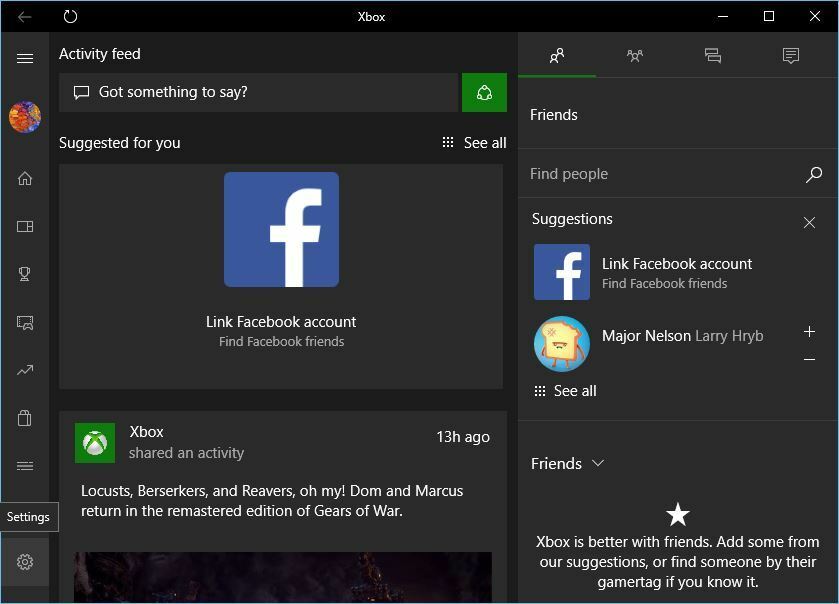
- Iść do Rejestrator gier patka.
- Ustaw własny skrót do Rozpocznij/zatrzymaj nagrywanie.
- Kliknij Zapisać i zamknij Aplikacja Xbox.
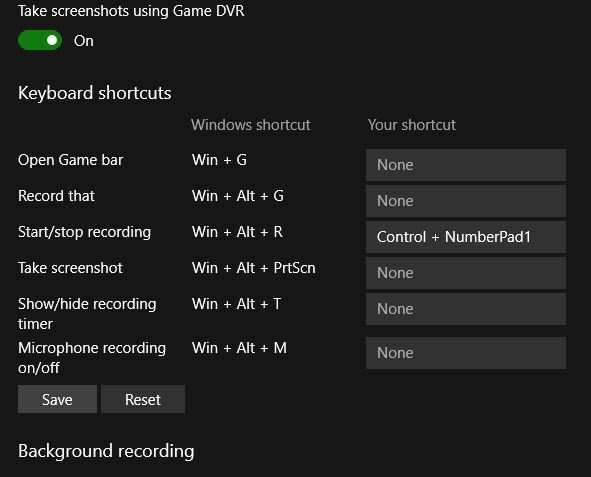
- Użyj nowego skrótu, aby rozpocząć/zatrzymać nagrywanie.
10. Użyj wersji innej niż beta aplikacji Xbox
Jeśli ciągle dostajesz Nie ma nic do nagrania wiadomości, problemem może być Twoja aplikacja Xbox. Według użytkowników mieli zainstalowaną zarówno zwykłą, jak i beta aplikację Xbox na swoim komputerze, a problem występował tylko podczas korzystania z wersji beta.
Jednak po uruchomieniu zwykłej wersji problem został całkowicie rozwiązany. Jest to proste obejście, ale działa według użytkowników, więc możesz je wypróbować.
11. Upewnij się, że jesteś zalogowany na konto Microsoft
- naciśnij Klawisz Windows + I otworzyć Aplikacja Ustawienia.
- Przejdź do Konta Sekcja.
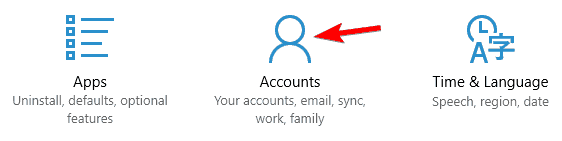
- W prawym okienku wybierz Zamiast tego zaloguj się przy użyciu konta Microsoft.
- Teraz wprowadź adres e-mail swojego konta Microsoft i kliknij Kolejny.
- Teraz wprowadź hasło i kliknij Zaloguj się.
- Opcjonalny: Jeśli masz włączoną weryfikację dwuetapową, zostaniesz poproszony o podanie numeru telefonu komórkowego i wpisanie otrzymanego kodu.
- Zostaniesz poproszony o podanie hasła do bieżącego konta lokalnego.
- Wprowadź hasło w wyznaczonym polu i kliknij Kolejny.
- Jeśli pojawi się prośba o skonfigurowanie Windows Hello, wybierz Pomiń ten krok jeśli nie chcesz korzystać z tej funkcji.
Windows 10 obsługuje dwa typy kont, lokalne i Microsoft, a jeśli otrzymujesz Nie ma nic do nagrania komunikat o błędzie, problem może wynikać z używania konta lokalnego.
Po wykonaniu tej czynności Twoje konto lokalne zostanie przekonwertowane na konto Microsoft i powinieneś być w stanie bez problemu korzystać z funkcji nagrywania gier w aplikacji Xbox.
12. Zainstaluj ponownie aplikację Xbox
- naciśnij Klawisz Windows + S i wejdź powershell.
- Kliknij prawym przyciskiem myszy Windows Powershell i wybierz Uruchom jako administrator z menu.
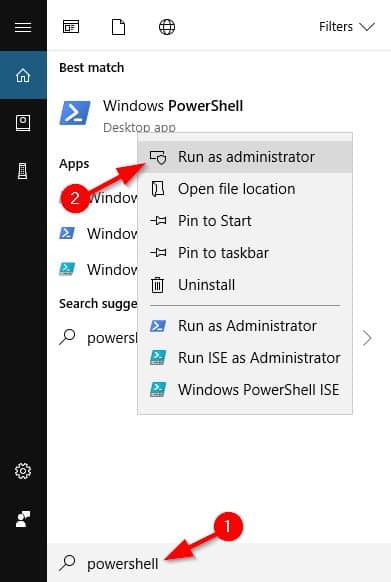
- Po otwarciu Powershell uruchom to polecenie:
-
Get-AppxPackage *xboxapp* | Usuń-AppxPackage- Po uruchomieniu tego polecenia aplikacja Xbox zostanie usunięta z komputera.
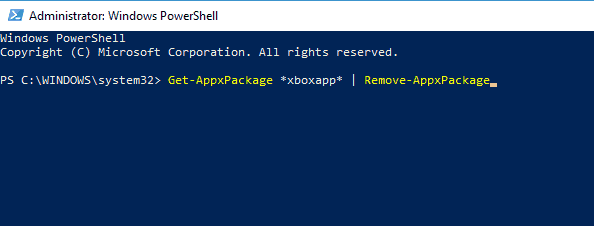
- Po uruchomieniu tego polecenia aplikacja Xbox zostanie usunięta z komputera.
- Po wykonaniu tej czynności musisz odwiedzić Sklep Microsoft i pobierz Aplikacja Xbox jeszcze raz.
Po ponownym zainstalowaniu aplikacji Xbox problem powinien zostać rozwiązany.
13. Upewnij się, że serwer Broadcast DVR nie jest uruchomiony
- naciśnij Ctrl + Shift + Esc otworzyć Menadżer zadań.
- Pewnego razu Menadżer zadań otwiera, zlokalizuj Serwer transmisji DVR na liście, kliknij prawym przyciskiem myszy i wybierz Zakończ zadanie z menu.
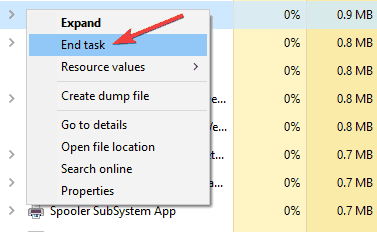
Po wykonaniu tej czynności sprawdź, czy problem został rozwiązany.
14. Użyj narzędzia do rozwiązywania problemów
- naciśnij Klawisz Windows + S i wejdź rozwiązywać problemy.
- Wybierz Rozwiązywanie problemów z menu.
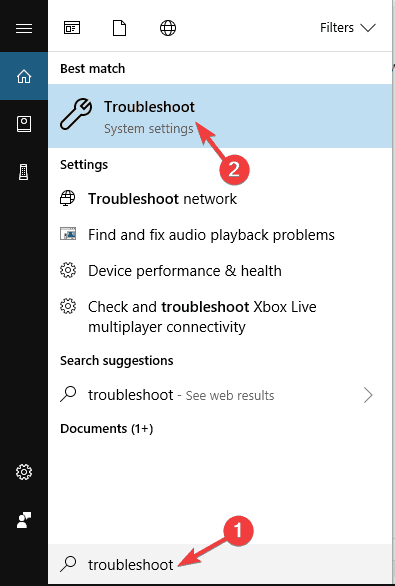
- Teraz zlokalizuj Aplikacje Microsoft Store w menu po lewej stronie, wybierz i kliknij Uruchom narzędzie do rozwiązywania problemów.

- Postępuj zgodnie z instrukcjami wyświetlanymi na ekranie, aby zakończyć proces.
Wbudowane narzędzia do rozwiązywania problemów są przydatne do automatycznego rozwiązywania typowych problemów, a jeśli masz problemy z nagrywaniem, uruchom narzędzie do rozwiązywania problemów z aplikacjami Microsoft Store i sprawdź, czy to rozwiąże problem problem.
Wykonując te kroki, powinieneś być w stanie rozwiązać wszelkie problemy z nagrywaniem, które możesz mieć w aplikacji Xbox Game Bar.
Daj nam znać, które z tych rozwiązań sprawdziło się najlepiej, zostawiając wiadomość w sekcji komentarzy poniżej.

![Pasek gier Xbox nie otwiera się/nie działa w systemie Windows 10 [Poprawka]](/f/80d5defe69a9fa816d630eeb08c3f2bc.jpg?width=300&height=460)
